¿Cómo eliminar OutputData de un navegador y sistema operativo?
Malware específico de MacConocido también como: Anuncios por OutputData
Obtenga un escaneo gratuito y verifique si su computadora está infectada.
ELIMÍNELO AHORAPara usar el producto con todas las funciones, debe comprar una licencia para Combo Cleaner. 7 días de prueba gratuita limitada disponible. Combo Cleaner es propiedad y está operado por RCS LT, la empresa matriz de PCRisk.
¿Cómo eliminar OutputData de Mac?
¿Qué es OutputData?
OutputData es una de las aplicaciones de tipo adware que se supone que ayuda a los usuarios a navegar por la web de manera más eficiente. Desafortunadamente, la mayoría de estas aplicaciones son inútiles y están diseñadas para mostrar múltiples anuncios. Además, OutputData funciona como una herramienta de seguimiento de información, recopila varios detalles sobre sus usuarios. Como la mayoría de las personas descargan e instalan aplicaciones de este tipo sin darse cuenta (sin querer), se clasifican como aplicaciones potencialmente no deseadas (PUAs, por sus siglas en inglés).
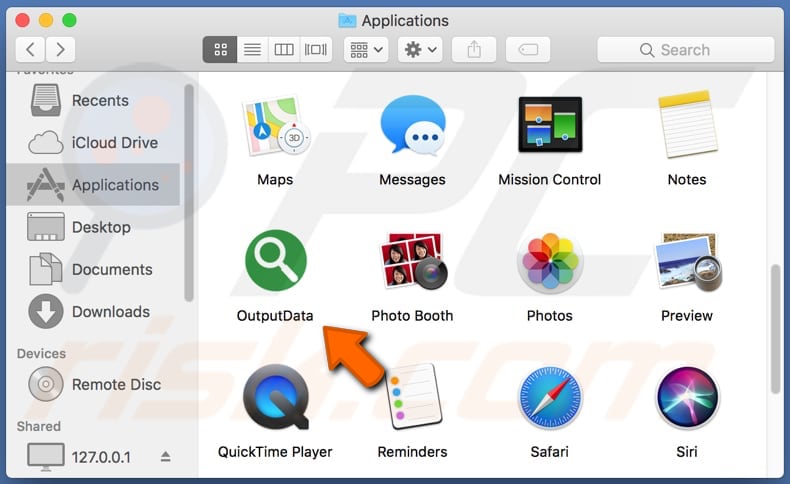
Por lo general, el adware muestra anuncios emergentes, pancartas, muestra varios cupones, encuestas, etc. De cualquier manera, no se recomienda hacer clic en ninguno de esos anuncios, en la mayoría de los casos redirigen a las personas a sitios web poco confiables. Muy a menudo esos sitios web se utilizan para anunciar software dudoso. Además, cuando se hace clic en ellos, esos anuncios pueden ejecutar scripts diseñados para descargar y/o instalar algún software no deseado. Además, el adware instalado podría diseñarse para recopilar diversos datos. Por ejemplo, datos relacionados con la navegación, como direcciones IP, URL de sitios web visitados, consultas de búsqueda ingresadas, geolocalizaciones, etc. Sin embargo, siempre existe la posibilidad de que una aplicación de este tipo también se pueda utilizar para registrar detalles personales sensibles. Muy a menudo, las personas detrás de esas aplicaciones (sus desarrolladores) comparten información recopilada con terceros que la mal usan para generar ingresos. Es posible que esos terceros puedan incluir ciberdelincuentes. Estas son las razones principales por las que OutputData y cualquier otro adware no deben usarse. Si hay adware instalado en el sistema operativo y/o navegador, debe desinstalarse lo antes posible.
| Nombre | Anuncios por OutputData |
| Tipo de Amenaza | Adware, Mac malware, Mac virus |
| Síntomas | Tu Mac se vuelve más lenta de lo normal, ves anuncios emergentes no deseados, eres redirigido a sitios web dudosos. |
| Métodos de Distribución | Anuncios emergentes engañosos, instaladores de software gratis (agrupación o "bundling"), instaladores falsos de Flash Player, descargas de archivos torrent. |
| Daño | Seguimiento del navegador de Internet (posibles problemas de privacidad), visualización de anuncios no deseados, redireccionamientos a sitios web dudosos, pérdida de información privada. |
| Eliminación |
Para eliminar posibles infecciones de malware, escanee su computadora con un software antivirus legítimo. Nuestros investigadores de seguridad recomiendan usar Combo Cleaner. Descargue Combo Cleaner para WindowsEl detector gratuito verifica si su equipo está infectado. Para usar el producto con todas las funciones, debe comprar una licencia para Combo Cleaner. 7 días de prueba gratuita limitada disponible. Combo Cleaner es propiedad y está operado por RCS LT, la empresa matriz de PCRisk. |
Otras aplicaciones que son muy similares a OutputData son MetroPremium, IdeaShared y DynamicPanel, sin embargo, estos son solo un par de ejemplos, hay más de ellos. Como regla general, estas aplicaciones no funcionan como sus desarrolladores las anuncian. La mayoría de ellas solo ayudan a sus desarrolladores a generar ingresos mediante la recopilación de diversos datos y la visualización de anuncios y no proporcionan ningún valor para sus usuarios.
¿Cómo se instaló OutputData en mi computadora?
A veces, las aplicaciones potencialmente no deseadas se pueden descargar de sus sitios web. Sin embargo, la mayoría de ellos se distribuyen a través de configuraciones de otros programas. Se está haciendo con el propósito de engañar a las personas para que descarguen y/o instalen aplicaciones no deseadas junto con el software que realmente desean descargar y/o instalar. Por lo general, la información sobre aplicaciones incluidas adicionalmente se oculta en "Personalizada", "Avanzada" y otras configuraciones similares de sus configuraciones. Este método de distribución se conoce como "agrupación" (bundling). Funciona cuando las personas descargan e instalan programas sin verificar y cambiar las configuraciones que están disponibles en sus configuraciones. Además, las descargas e instalaciones de varios PUA pueden ser causadas por anuncios intrusivos: si se hace clic en ellos, algunos de esos anuncios ejecutan scripts que descargan e instalan software no deseado.
¿Cómo evitar la instalación de aplicaciones potencialmente no deseadas?
No se recomienda descargar ningún software a través de descargadores de terceros, utilizando clientes torrent, eMule (u otras redes punto a punto), sitios web no confiables/no oficiales, etc. La única forma segura de descargarlo es mediante el uso de sitios web oficiales para eso. Además, los instaladores de terceros no deben usarse también. Además, le recomendamos que no deje "Personalizada", "Avanzada" u otras configuraciones similares de cualquier configuración de descarga o instalación sin revisar. Cualquier oferta para instalar (o descargar) aplicaciones adicionales debe descartarse antes de completar las descargas o instalaciones. Como mencionamos en el párrafo anterior, hay anuncios que, si se hace clic, pueden causar descargas o instalaciones no deseadas. A menudo redirigen a las personas a sitios web no confiables también. Por lo tanto, no se debe confiar en varios anuncios intrusivos, especialmente si se muestran en páginas cuestionables. Y, por último, si hay aplicaciones sospechosas y/o no deseadas, desconocidas (plugins, complementos o extensiones) instaladas en un navegador web o programas en una computadora, recomendamos desinstalarlas lo antes posible. Si su computadora ya está infectada con OutputData, le recomendamos ejecutar un análisis con Combo Cleaner Antivirus para Windows para eliminar automáticamente este adware.
Ventana emergente que se muestra una vez que finaliza la instalación de OutputData:
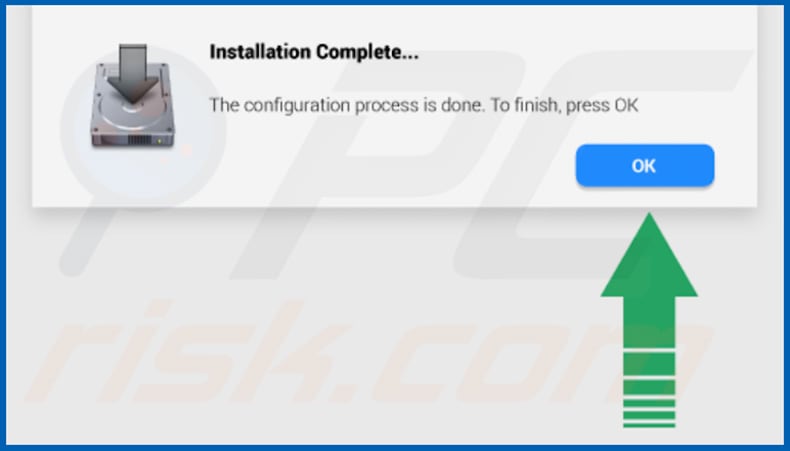
Carpeta de instalación del adware OutputData:
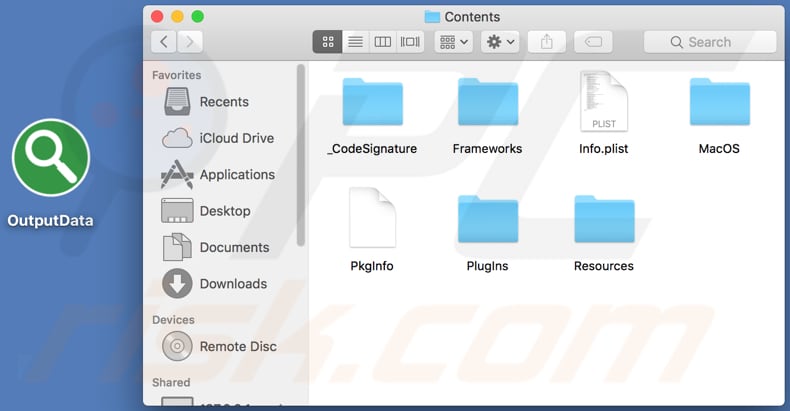
Eliminación automática instantánea de malware:
La eliminación manual de amenazas puede ser un proceso largo y complicado que requiere conocimientos informáticos avanzados. Combo Cleaner es una herramienta profesional para eliminar malware de forma automática, que está recomendado para eliminar malware. Descárguelo haciendo clic en el siguiente botón:
DESCARGAR Combo CleanerSi decide descargar este programa, quiere decir que usted está conforme con nuestra Política de privacidad y Condiciones de uso. Para usar el producto con todas las funciones, debe comprar una licencia para Combo Cleaner. 7 días de prueba gratuita limitada disponible. Combo Cleaner es propiedad y está operado por RCS LT, la empresa matriz de PCRisk.
Menú rápido:
- ¿Qué es OutputData?
- PASO 1. Eliminar los archivos y carpetas relacionados con OutputData de OSX.
- PASO 2. Eliminar los anuncios OutputData de Safari.
- PASO 3. Eliminar el adware OutputData de Google Chrome.
- PASO 4. Eliminar los anuncios OutputData de Mozilla Firefox.
Video que muestra cómo eliminar adware y secuestradores de navegador de una computadora Mac:
Eliminación de adware OutputData:
Elimine las aplicaciones potencialmente no deseadas relacionadas con OutputData de su carpeta "Aplicaciones":

Haz clic en el ícono Finder. In la ventana de Finder, selecciona "Aplicaciones". En la carpeta de aplicaciones, busca "MPlayerX", "NicePlayer", u otras aplicaciones sospechosas y arrástralas a la Papelera. Después de eliminar las aplicaciones potencialmente no deseadas que causan anuncios en línea, escanea tu Mac en busca de componentes restantes no deseados.
DESCARGAR eliminador de infecciones de malware
Combo Cleaner verifica si su equipo está infectado. Para usar el producto con todas las funciones, debe comprar una licencia para Combo Cleaner. 7 días de prueba gratuita limitada disponible. Combo Cleaner es propiedad y está operado por RCS LT, la empresa matriz de PCRisk.
Elimine los archivos y carpetas vinculados al anuncios por outputdata:

Haga clic en el icono del Finder: en el menú superior. Seleccione "Ir" y haga clic en "Ir a la carpeta...".
 Compruebe si hay archivos generados por adware en la carpeta /Library/LaunchAgents:
Compruebe si hay archivos generados por adware en la carpeta /Library/LaunchAgents:

En el campo de texto de "Ir a la carpeta...", introduzca: /Library/LaunchAgents

En la carpeta “LaunchAgents”, revise si hay cualquier tipo de archivo sospechoso que se haya instalado recientemente y envíelo a la Papelera. Ejemplos de archivos generados por adware: “installmac.AppRemoval.plist”, “myppes.download.plist”, “mykotlerino.ltvbit.plist”, “kuklorest.update.plist”, etc. El software publicitario suele instalar varios archivos siguiendo el mismo patrón.
 Revise si hay archivos generados por el adware en la carpeta /Library/Application Support:
Revise si hay archivos generados por el adware en la carpeta /Library/Application Support:

En el campo de texto de "Ir a la carpeta...", introduzca: /Library/Application Support

En la carpeta “Application Support”, mire si hay carpetas sospechosas que se hayan añadido recientemente. Por ejemplo, “MplayerX” o “NicePlayer” y, en tal caso, envíe esas carpetas a la Papelera.
 Revise si hay archivos vinculados al software publicitario en la carpeta ~/Library/LaunchAgents:
Revise si hay archivos vinculados al software publicitario en la carpeta ~/Library/LaunchAgents:

En el campo de texto de "Ir a la carpeta...", introduzca: ~/Library/LaunchAgents

En la carpeta “LaunchAgents”, revise si hay cualquier tipo de archivo sospechoso que se haya instalado recientemente y envíelo a la Papelera. Ejemplos de archivos generados por adware: “installmac.AppRemoval.plist”, “myppes.download.plist”, “mykotlerino.ltvbit.plist”, “kuklorest.update.plist”, etc. El software publicitario suele instalar varios archivos siguiendo el mismo patrón.
 Compruebe si hay archivos generados por adware en la carpeta /Library/LaunchDaemons:
Compruebe si hay archivos generados por adware en la carpeta /Library/LaunchDaemons:

En el campo de texto de "Ir a la carpeta...", introduzca: /Library/LaunchDaemons

En la carpeta “LaunchDaemons”, mire si se han añadido recientemente archivos sospechosos. Por ejemplo, “com.aoudad.net-preferences.plist”, “com.myppes.net-preferences.plist”, "com.kuklorest.net-preferences.plist”, “com.avickUpd.plist”, etc., y, en tal caso, envíelos a la Papelera.
 Analice su equipo Mac con Combo Cleaner:
Analice su equipo Mac con Combo Cleaner:
Si ha seguido todos los pasos siguiendo el orden correcto, su equipo Mac debería encontrarse libre de infecciones. Para asegurarse de que su sistema no está infectado, analícelo con el antivirus Combo Cleaner. Descárguelo AQUÍ. Tras descargar el archivo, haga doble clic sobre el instalador combocleaner.dmg; en la nueva ventana, arrastre el icono de Combo Cleaner hasta el icono de Aplicaciones. Seguidamente, abra el launchpad y haga clic en el icono de Combo Cleaner. Espere a que Combo Cleaner actualice la base de datos de definiciones de viru y haga clic en el botón "Start Combo Scan".

Combo Cleaner bucará infecciones de software malicioso en su equipo. Si el resultado del análisis antivirus es "no threats found", quiere decir que puede continuar con la guía de desinfección; de lo contrario, se recomineda eliminar las infecciones encontradas antes de continuar.

Tras eliminar los archivos y carpetas generados por el software publicitario, siga eliminando las extensiones dudosas de sus navegadores web.
Eliminar el anuncios por outputdata de los navegadores web:
 Eliminar extensiones maliciosas de Safari:
Eliminar extensiones maliciosas de Safari:
Eliminar las extensiones vinculadas a anuncios por outputdata de Safari:

Abra el navegador Safari; desde la barra de menú, seleccione "Safari" y haga clic en "Preferencias...".

En la ventana de preferencias, seleccione "Extensiones" y revise si se han añadido recientemente extensiones sospechosas. Si las encuentra, haga clic en el botón "Desinstalar" junto a ellas. Tenga en cuenta que puede desinstalar de forma segura todas las extensiones de su navegador Safari, ya que ninguna de ellas es imprescindible para el normal funcionamiento del navegador.
- Si sigue teniendo problemas con los redireccionamientos de navegador y anuncios no deseados, restaure Safari.
 Eliminar complementos maliciosos de Mozilla Firefox:
Eliminar complementos maliciosos de Mozilla Firefox:
Eliminar los complementos vinculados a anuncios por outputdata de Mozilla Firefox:

Abra su navegador Mozilla Firefox. En la parte superior derecha de la pantalla, haga clic en "Abrir Menú" (tres líneas horizontales). Del menú desplegado, elija "Complementos".

Seleccione la pestaña "Extensiones" y mire si se han añadido recientemente complementos sospechosos. Si las encuentra, haga clic en el botón "Eliminar" junto a ellas. Tenga en cuenta que puede desinstalar de forma segura todas las extensiones de su navegador Mozilla Firefox, ya que ninguna de ellas es imprescindible para el normal funcionamiento del navegador.
- Si sigue teniendo problemas con los redireccionamientos de navegador y anuncios no deseados, restablezca Mozilla Firefox.
 Eliminar extensiones maliciosas de Google Chrome:
Eliminar extensiones maliciosas de Google Chrome:
Eliminar los complementos vinculados a anuncios por outputdata en Google Chrome:

Abra Google Chrome y haga clic en el botón "menú de Chrome" (tres barras horizontales) ubicado en la parte superior derecha de la pantalla del navegador. Del menú desplegable, seleccione "Más herramientas" y haga clic en "Extensiones".

En la pantalla "Extensiones", mire si se han añadido recientemente complementos sospechosos. Si los encuentra, haga clic en el botón de la papelera junto a ellos. Tenga en cuenta que puede desinstalar de forma segura todas las extensiones de su navegador Google Chrome, ya que ninguna de ellas es imprescindible para el normal funcionamiento del navegador.
- Si sigue teniendo problemas con los redireccionamientos de navegador y anuncios no deseados, restablezca Google Chrome.
Compartir:

Tomas Meskauskas
Investigador experto en seguridad, analista profesional de malware
Me apasiona todo lo relacionado con seguridad informática y tecnología. Me avala una experiencia de más de 10 años trabajando para varias empresas de reparación de problemas técnicos y seguridad on-line. Como editor y autor de PCrisk, llevo trabajando desde 2010. Sígueme en Twitter y LinkedIn para no perderte nada sobre las últimas amenazas de seguridad en internet.
El portal de seguridad PCrisk es ofrecido por la empresa RCS LT.
Investigadores de seguridad han unido fuerzas para ayudar a educar a los usuarios de ordenadores sobre las últimas amenazas de seguridad en línea. Más información sobre la empresa RCS LT.
Nuestras guías de desinfección de software malicioso son gratuitas. No obstante, si desea colaborar, puede realizar una donación.
DonarEl portal de seguridad PCrisk es ofrecido por la empresa RCS LT.
Investigadores de seguridad han unido fuerzas para ayudar a educar a los usuarios de ordenadores sobre las últimas amenazas de seguridad en línea. Más información sobre la empresa RCS LT.
Nuestras guías de desinfección de software malicioso son gratuitas. No obstante, si desea colaborar, puede realizar una donación.
Donar
▼ Mostrar discusión